
Se você desligar o Mac antes de ir para a cama ou sair do trabalho, mas ele não gosta de esperar que comece todos os dias, você pode programá-lo para ligar em um horário específico. Então, seu Mac estará sempre pronto para ir, mesmo antes de você se sentar.
Para iniciar, Clique no logotipo da Apple no canto superior esquerdo e clique em “Preferências do Sistema”.
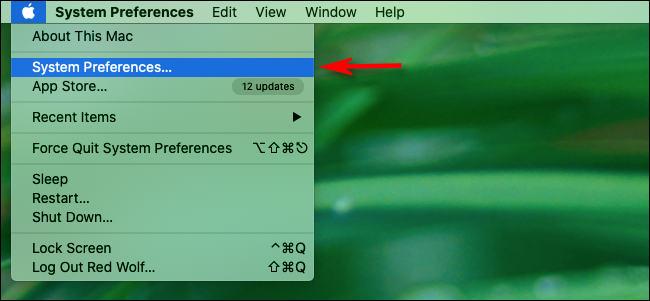
Clique em “Economia de energia” se você estiver executando o macOS 10.15 Catalina ou anterior. No macOS 11 Big Sur o posterior, Clique em “Bateria”.
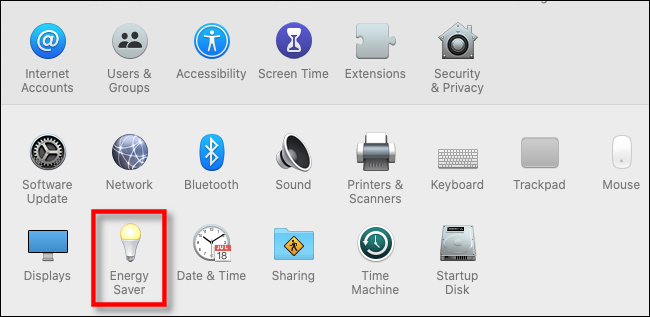
Em Catalina ou anterior, Clique em “Programa” na parte inferior do menu “Economia de energia”. Em Big Sur ou mais recente, Clique em “Programa” no menu lateral.
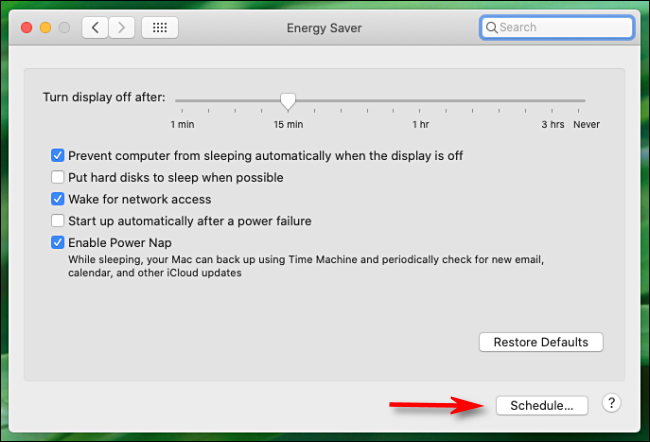
A janela que aparece abaixo será diferente em Catalina (Mac OS 10.15) e Big Sur (Mac OS 11), mas as alternativas são as mesmas.
Para agendar um horário de início, e um monitor de computador com “Iniciar ou ativação” e selecione um dia e hora. No menu suspenso, Você pode escolher “Fins de semana”, “Dias da semana”, “Todos os dias” ou um dia específico da semana.
Logo abaixo disso, você também pode agendar um horário para o seu Mac dormir, desliga ou reinicia todos os dias. Se você também deseja configurar isso, clique na caixa de seleção na linha abaixo das alternativas de início e selecione um dia e hora.
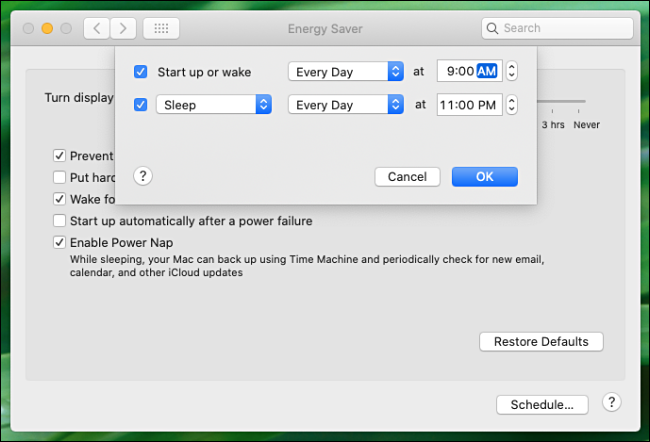
Quando acabar, Clique em “Aceitar” (o “Aplicar” em Big Sur) e depois feche “Preferências do Sistema”.
Se você tem um MacBook, a hora de início que você acabou de programar só funcionará quando a unidade estiver conectada a um adaptador de parede ou carregador. Isso evita que o seu MacBook acorde quando você não quiser e descarregue a bateria.
Mais dicas de automação de inicialização do Mac
Se você quer economizar ainda mais tempo, você pode ativar o login automático no menu “Usuários e grupos”. Então, você não precisa mais escolher sua conta e digitar sua senha todos os dias. Apesar disto, note que esta não é uma boa ideia se o seu Mac estiver em um local onde outras pessoas possam usá-lo.
Você economizará ainda mais tempo se seus aplicativos favoritos já estiverem em execução quando você se sentar na frente do seu Mac. Você pode configurá-los para abrir assim que ocorrer um login na seção “Itens de login” no menu “Usuários e grupos”.
Depois de ter tudo configurado, Você pode começar a trabalhar todos os dias!
RELACIONADO: Como fazer login no seu Mac automaticamente sem uma senha
setTimeout(função(){
!função(f,b,e,v,n,t,s)
{E se(f.fbq)Retorna;n = f.fbq = função(){n.callMethod?
n.callMethod.apply(n,argumentos):n.queue.push(argumentos)};
E se(!f._fbq)f._fbq = n;n.push = n;n.loaded =!0;n.version = ’2.0′;
n.queue =[];t = b.createElement(e);t.async =!0;
t.src = v;s = b.getElementsByTagName(e)[0];
s.parentNode.insertBefore(t,s) } (window, documento,'roteiro',
‘Https://connect.facebook.net/en_US/fbevents.js ’);
fbq('iniciar', ‘335401813750447’);
fbq('acompanhar', ‘PageView’);
},3000);






